이 제어를 수정하면 이 페이지는 자동으로 업데이트됩니다.
GarageBand 사용 설명서

Mac용 GarageBand에서 다중 오디오 트랙에 녹음하기
예를 들어 개별 트랙에 각 악기를 배치하여 한 개 이상의 오디오 트랙을 여러 개의 악기와 함께 동시에 녹음할 수 있습니다. 다중 오디오 트랙을 녹음하려면 녹음 활성화 버튼 ![]() 이 각 트랙에 표시되어 있어야 합니다. 녹음 활성화 버튼은 다중 오디오 트랙이 오디오를 동시에 받도록 준비합니다.
이 각 트랙에 표시되어 있어야 합니다. 녹음 활성화 버튼은 다중 오디오 트랙이 오디오를 동시에 받도록 준비합니다.
참고: 트랙의 녹음을 활성화하면 입력을 모니터링 할 수 있습니다.
다중 오디오 트랙에 동시에 녹음하기
Mac용 GarageBand에서 녹음하려는 각 트랙에 대해 악기 또는 마이크 입력 소스를 설정하십시오.
트랙 > 트랙 헤더 구성을 선택하십시오. 트랙 헤더를 오른쪽 클릭하거나 Option-T를 누르십시오. 트랙 헤더 구성 대화상자에서 녹음 활성화를 선택하십시오.
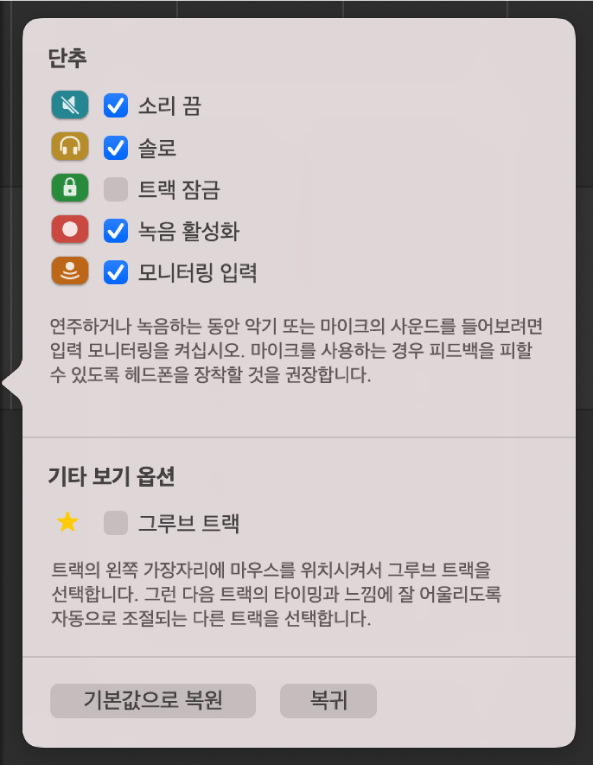
녹음 활성화가 이미 선택되어 있다면 이 단계를 건너뛰십시오.
녹음하려는 각 트랙의 트랙 헤더에서 녹음 활성화 버튼
 을 클릭하십시오.
을 클릭하십시오.녹음을 시작하고자 하는 눈금자의 지점으로 재생헤드를 이동하십시오.
메트로놈 및 카운트 인을 설정하면 녹음을 하면서 규칙적인 비트를 들을 수 있습니다.
컨트롤 막대에서 녹음 버튼
 을 클릭하거나 R을 눌러서 녹음을 시작합니다.
을 클릭하거나 R을 눌러서 녹음을 시작합니다.노래를 부르기 시작하거나 악기를 연주하십시오.
새로운 오디오 리전이 녹음이 활성화된 각 트랙에 나타납니다.

컨트롤 막대에서 중단 버튼
 을 클릭하거나 스페이스 바를 눌러 녹음을 시작합니다.
을 클릭하거나 스페이스 바를 눌러 녹음을 시작합니다.
피드백을 보내 주셔서 감사합니다.